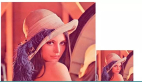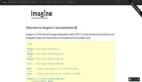在Python中,处理图像是一项既有趣又实用的技能。无论你是数据科学家、机器学习工程师,还是一名普通爱好者,掌握图像处理的基础操作都能为你的项目增添不少色彩。今天,我们就来聊聊Python图像处理领域的十一个基础操作。

1. 安装必要的库
首先,确保你已经安装了处理图像所需的库。最常用的库是Pillow(PIL的更新版)和OpenCV。你可以使用pip来安装它们:
pip install pillow opencv-python2. 打开和显示图像
使用Pillow库打开和显示图像非常简单。
from PIL import Image
# 打开图像
image = Image.open('example.jpg')
# 显示图像
image.show()这段代码会打开当前目录下的example.jpg文件,并使用系统默认的图像查看器显示它。
3. 读取和写入图像
Pillow库也支持读取和写入图像文件。
from PIL import Image
# 读取图像
image = Image.open('example.jpg')
# 保存图像为新的文件
image.save('new_example.jpg')这段代码读取example.jpg文件,并将其保存为new_example.jpg。
4. 调整图像大小
调整图像大小是图像处理中的常见操作。
from PIL import Image
# 打开图像
image = Image.open('example.jpg')
# 调整图像大小
resized_image = image.resize((200, 200))
# 显示调整大小后的图像
resized_image.show()这段代码将图像的大小调整为200x200像素。
5. 裁剪图像
裁剪图像可以提取图像中的特定区域。
from PIL import Image
# 打开图像
image = Image.open('example.jpg')
# 裁剪图像,参数为(左, 上, 右, 下)
cropped_image = image.crop((50, 50, 200, 200))
# 显示裁剪后的图像
cropped_image.show()这段代码从图像的(50, 50)位置开始,裁剪出一个150x150的区域。
6. 旋转图像
旋转图像可以改变图像的视角。
from PIL import Image
# 打开图像
image = Image.open('example.jpg')
# 旋转图像,参数为角度
rotated_image = image.rotate(45)
# 显示旋转后的图像
rotated_image.show()这段代码将图像旋转45度。
7. 翻转图像
翻转图像可以产生镜像效果。
from PIL import Image
# 打开图像
image = Image.open('example.jpg')
# 水平翻转图像
flipped_image_horizontal = image.transpose(Image.FLIP_LEFT_RIGHT)
# 垂直翻转图像
flipped_image_vertical = image.transpose(Image.FLIP_TOP_BOTTOM)
# 显示翻转后的图像
flipped_image_horizontal.show()
flipped_image_vertical.show()这段代码分别展示了如何水平翻转和垂直翻转图像。
8. 图像转灰度
将彩色图像转换为灰度图像是图像预处理中的常用步骤。
from PIL import Image
# 打开图像
image = Image.open('example.jpg')
# 转换为灰度图像
gray_image = image.convert('L')
# 显示灰度图像
gray_image.show()这段代码将彩色图像转换为灰度图像。
9. 图像二值化
图像二值化是将图像转换为只有黑白两种颜色的过程。
from PIL import Image
# 打开图像
image = Image.open('example.jpg')
# 转换为灰度图像
gray_image = image.convert('L')
# 应用二值化,参数为阈值
threshold = 128
binary_image = gray_image.point(lambda x: 0 if x < threshold else 255, '1')
# 显示二值化后的图像
binary_image.show()这段代码首先将图像转换为灰度图像,然后应用二值化,阈值设置为128。
10. 图像模糊处理
模糊处理可以去除图像中的噪声或细节。
from PIL import Image, ImageFilter
# 打开图像
image = Image.open('example.jpg')
# 应用模糊滤镜
blurred_image = image.filter(ImageFilter.BLUR)
# 显示模糊处理后的图像
blurred_image.show()这段代码使用了Pillow库中的ImageFilter.BLUR滤镜来模糊图像。
11. 图像边缘检测
边缘检测是图像处理和计算机视觉中的基础操作,用于识别图像中的边缘。
import cv2
import numpy as np
# 读取图像
image = cv2.imread('example.jpg', cv2.IMREAD_GRAYSCALE)
# 应用Canny边缘检测
edges = cv2.Canny(image, 100, 200)
# 显示边缘检测后的图像
cv2.imshow('Edges', edges)
cv2.waitKey(0)
cv2.destroyAllWindows()这段代码使用了OpenCV库来读取图像,并将其转换为灰度图像,然后应用Canny边缘检测算法。
实战案例:图像拼接
接下来,我们通过一个实战案例来展示如何应用上述知识。假设我们有两张图像,想要将它们拼接在一起。
from PIL import Image
# 打开两张图像
image1 = Image.open('image1.jpg')
image2 = Image.open('image2.jpg')
# 确保两张图像具有相同的高度
if image1.height != image2.height:
image2 = image2.resize((int(image2.width * image1.height / image2.height), image1.height))
# 拼接图像
width1, height1 = image1.size
width2, height2 = image2.size
stitched_image = Image.new('RGB', (width1 + width2, height1))
stitched_image.paste(image1, (0, 0))
stitched_image.paste(image2, (width1, 0))
# 显示拼接后的图像
stitched_image.show()这段代码首先读取两张图像,确保它们具有相同的高度(如果不相同,则调整第二张图像的大小)。然后,创建一个新的图像来容纳拼接后的结果,并将两张图像粘贴到新图像中。
总结
在本文中,我们介绍了Python图像处理领域的十一个基础操作,包括安装必要的库、打开和显示图像、读取和写入图像、调整图像大小、裁剪图像、旋转图像、翻转图像、图像转灰度、图像二值化、图像模糊处理以及图像边缘检测。通过实际的代码示例,我们展示了每个操作是如何应用的。最后,我们通过一个实战案例——图像拼接,展示了如何将这些操作组合起来完成一个实际的图像处理任务。希望这些内容能够帮助你更好地理解和应用Python图像处理技术。